【AWS_29】Linuxマシンで2つ目のボリューム追加とマウントを検証する

EC2インスタンスへルートボリュームではない2つ目のボリューム(5GB)を汎用SSDとして追加し、パーティション(2GB、3GB)のマウントまでを検証したいと思います。
検証の後は、アンマウントしてボリュームを削除します。
目次
環境
EC2インスタンス
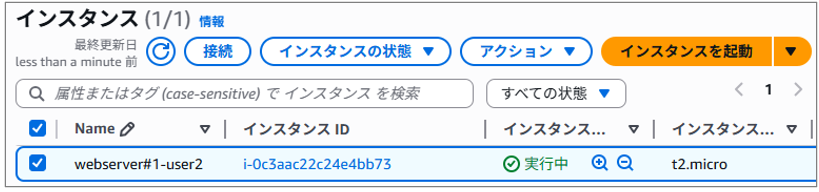
ルートボリューム

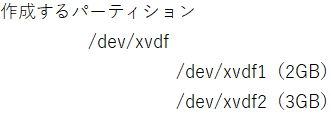
ボリューム作成
5GBの汎用SSDを作成します。
検索ボックスに EC2 と入力し、表示される EC2 をクリックします。
左ペインのElastic Block Store > ボリューム > ボリュームの作成 をクリックします。
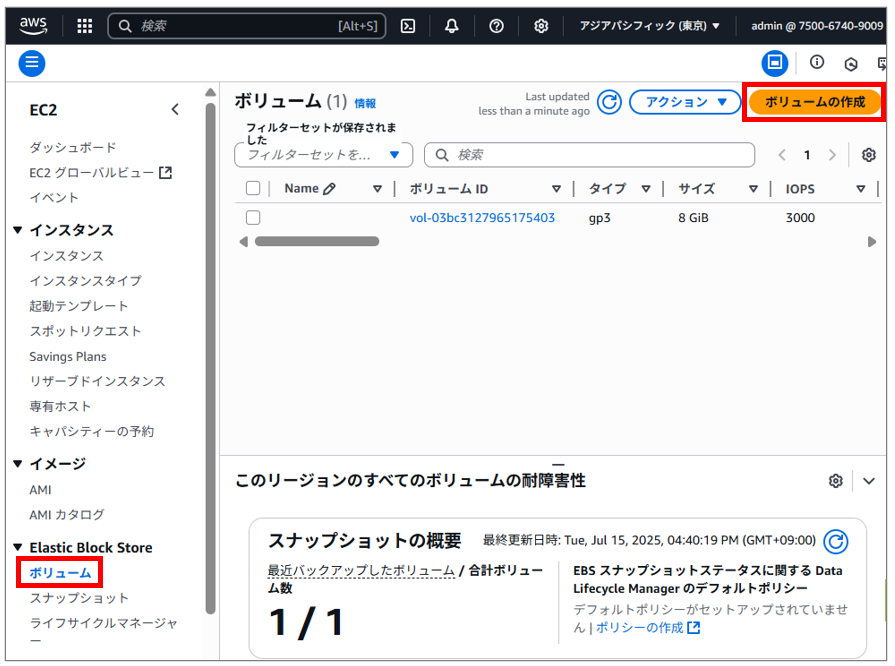
ボリュームの作成画面で「サイズ」のみ「5GB」へ変更し、他の値はデフォルトとして「ボリュームの作成」をクリックします。
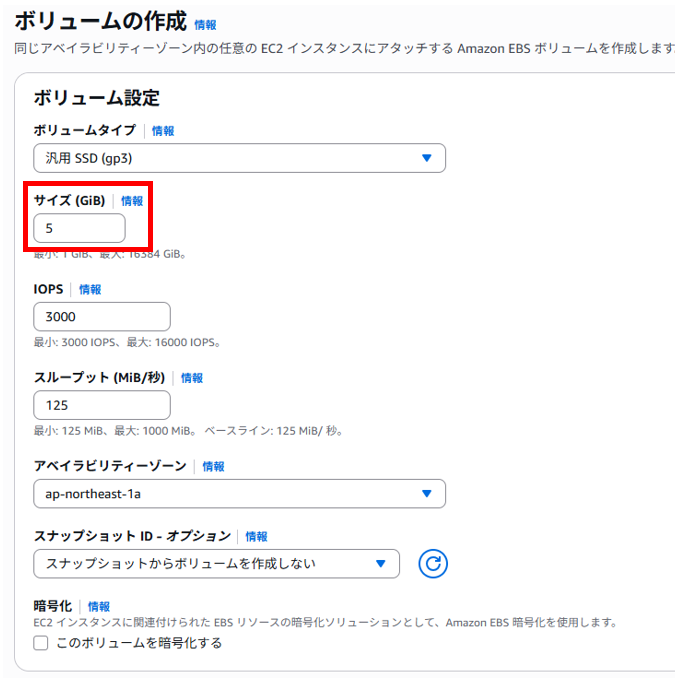
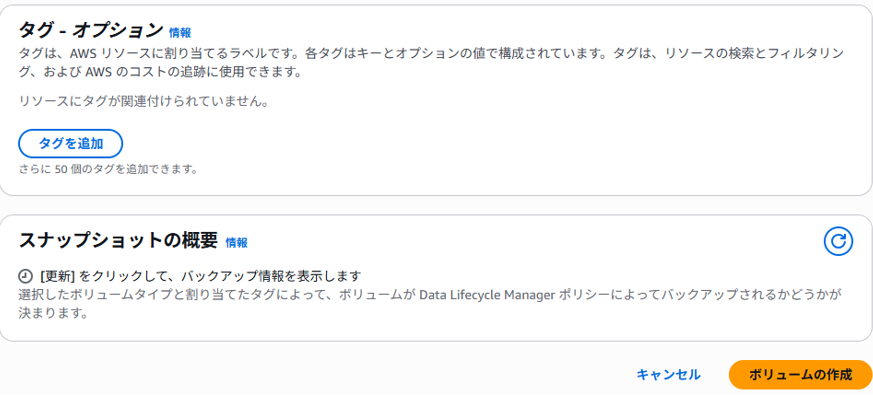
ボリュームが作成されました。
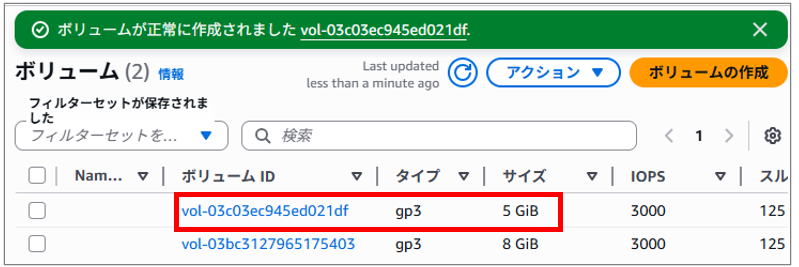
横にスライドすると「ボリュームの状態」が「使用可能」、「アタッチされたリソース」がまだアタッチされてないことがわかります。
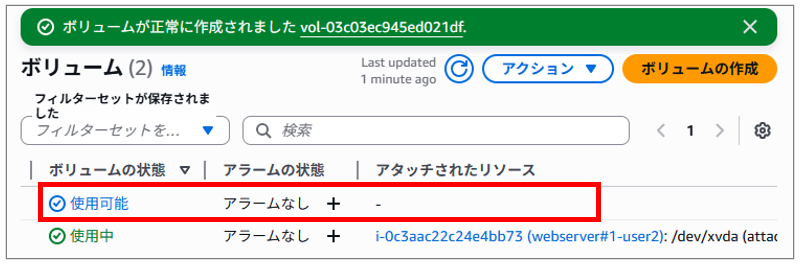
EC2インスタンスへボリュームをアタッチする
作成したボリュームの左側にチェックを入れて、アクション > ボリュームのアタッチ をクリックします。
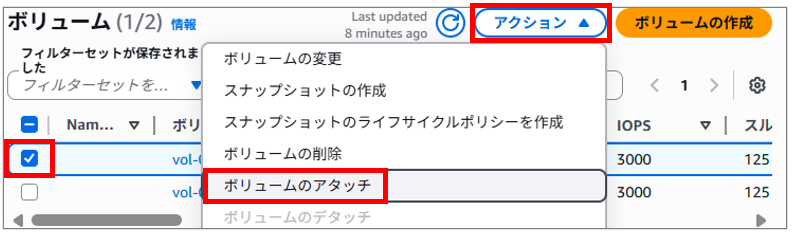
ボリュームのアタッチ画面で接続したいEC2インスタンス、デバイス名を選択し、「ボリュームのアタッチ」をクリックします。
※注意書きにLinux用の推奨デバイス名に関するコメントがあるので今回は「/dev/sdf」と入力してみました
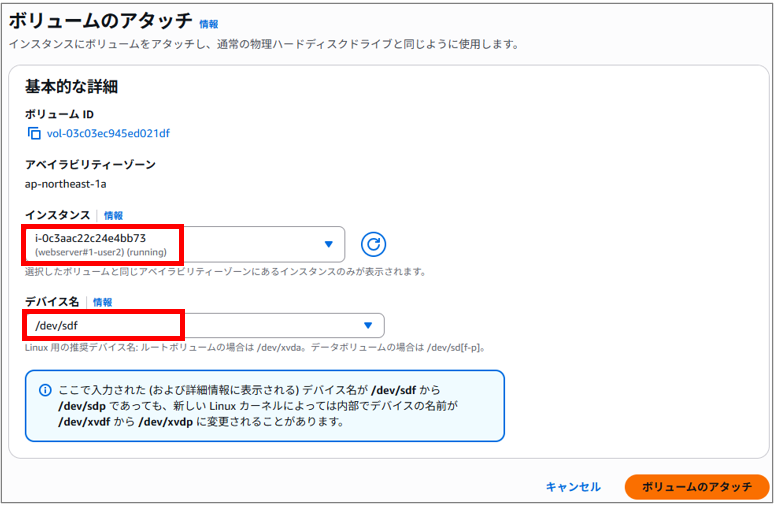
ボリュームがアタッチされました。
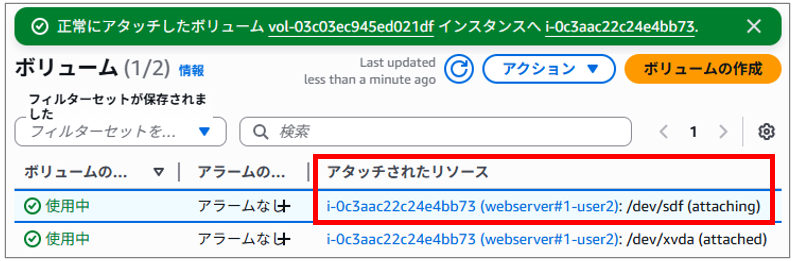
Linuxマシンで追加されたボリュームを確認する
LinuxマシンへセッションマネージャーやSSHなどで接続します。
※セッションマネージャーを使用する場合は、以下を参照してください
lsblk コマンドでLinuxシステムに接続されているブロックデバイス(ハードディスクやSSDなど)の一覧を表示します。
「/dev/sdf」と指定しましたが注意書きにもありましたとおり内部のデバイス名に変換されて「/dev/xvdf」となりました。

Linuxマシンでパーティションを作成する
fdisk でパーティションを作成
fdisk -l コマンドで、現在認識されているディスクを確認します。
「/dev/xvda*」のみマウントされていることが確認できます。
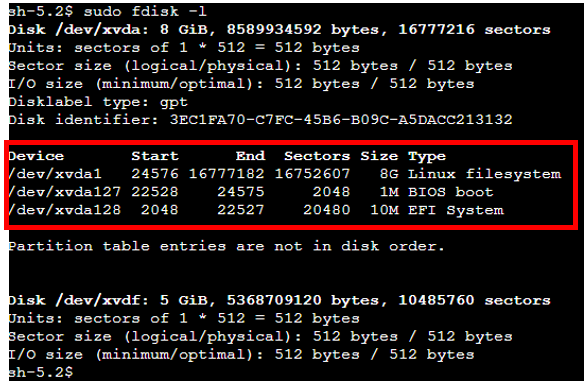
fdisk コマンドで、対象のディスク (例:/dev/xvdf) を指定して fdisk を起動します。
fdisk /dev/xvdf
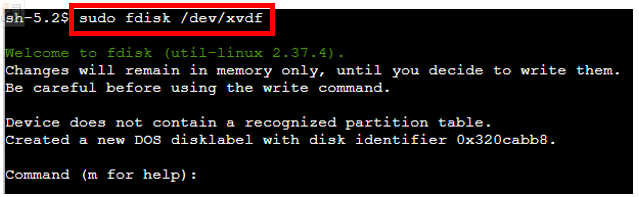
1つ目のパーティションを2GBで作成します。
n コマンドで新しいパーティションを作成します。
パーティションの種類 (プライマリ or 論理) を選択します。プライマリの「p」を選択します。
パーティション番号は「1」、開始セクタは「2048」、終了セクタは「+2G」を指定します。
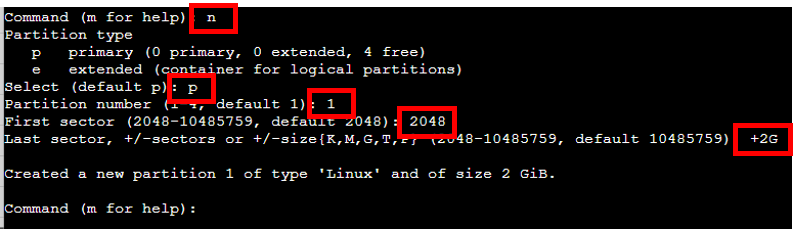
2つ目のパーティションを3GBで作成します。
n コマンドで新しいパーティションを作成します。
パーティションの種類 (プライマリ or 論理) を選択します。プライマリの「p」を選択しました。
パーティション番号は「1」、開始セクタ、終了セクタはブランクのままでEnterを指定することで自動で残りの容量を指定してくれます。
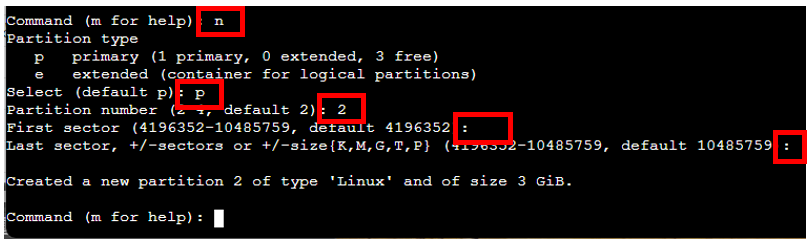
最後に「w」を入力し、設定を保存するとプロンプトが戻ります。
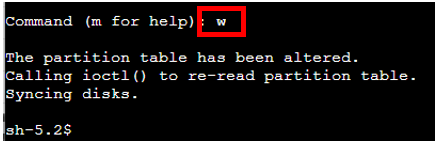
lsblk コマンドでLinuxシステムに接続されているブロックデバイス(ハードディスクやSSDなど)の一覧を表示します。
パーティションに分割されていることが確認できます。
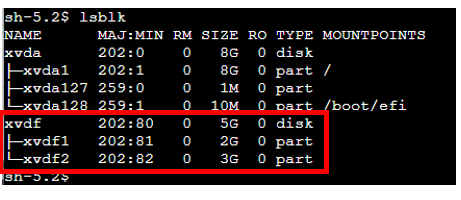
mkfs でファイルシステムを作成
mkfs -t ext4 /dev/xvd** コマンドで、作成したパーティション (例: /dev/xvdf*) に ext4 ファイルシステムを作成します。
ファイルシステムの種類 (ext4, xfs など) は、必要に応じて選択してください。
mkfs -t ext4 /dev/xvdf1
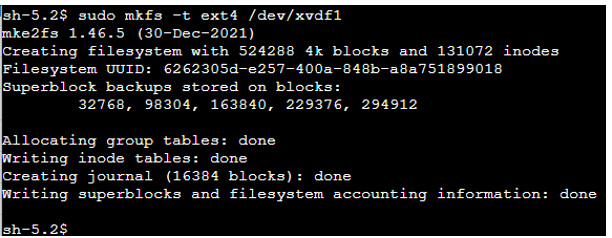
mkfs -t ext4 /dev/xvdf2
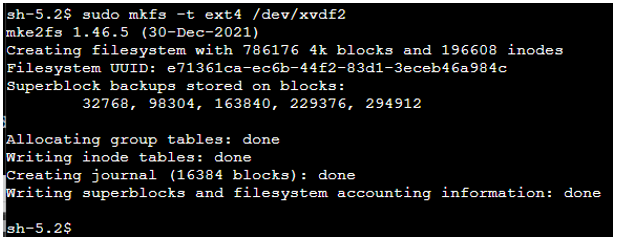
mount コマンドでマウント
mkdir コマンドで、マウントポイントとなるディレクトリを作成します。
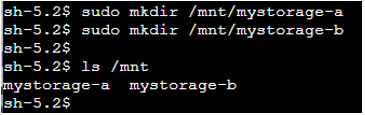
mount コマンドで、作成したパーティションをマウントポイントにマウントします。
mount /dev/xvdf1 /mnt/mystorage-a
mount /dev/xvdf2 /mnt/mystorage-b
mount コマンドでmountされていることが確認できます。

~ 中略 ~

df -h コマンドでマウントされていることが確認できます。
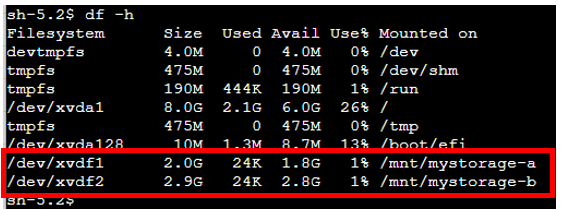
/etc/fstab に追記
OSが再起動されてもマウントされるように「/etc/fstab」へUUIDを追記します。
UUID は、blkid /dev/xvd** コマンドで確認できます。
sudo blkid /dev/xvdf1
/dev/xvdf1: UUID=”6262305d-e257-400a-848b-a8a751899018″ BLOCK_SIZE=”4096″ TYPE=”ext4″ PARTUUID=”320cabb8-01″
sudo blkid /dev/xvdf2
/dev/xvdf2: UUID=”e71361ca-ec6b-44f2-83d1-3eceb46a984c” BLOCK_SIZE=”4096″ TYPE=”ext4″ PARTUUID=”320cabb8-02″

/etc/fstab へ UUID=XXXX-XXXX-XXXX-XXXX /mnt/mystorage-a ext4 defaults 0 0 の形式で、マウント情報を追記します。
UUID=6262305d-e257-400a-848b-a8a751899018 /mnt/mystorage-a ext4 defaults 0 0
UUID=e71361ca-ec6b-44f2-83d1-3eceb46a984c /mnt/mystorage-b ext4 defaults 0 0

OSを再起動してもマウントされていることを確認します。
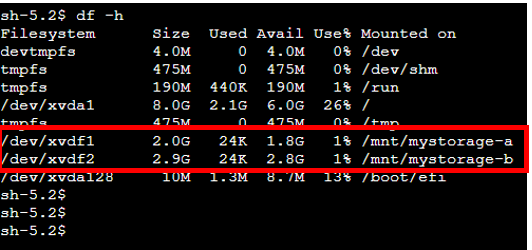
アンマウントして /etc/fstab から削除
umount コマンドでアンマウントします。
umount /mnt/mystorage-a
umount /mnt/mystorage-b

/etc/fstab から削除します。
OSを再起動してもマウントされてないことを確認します。
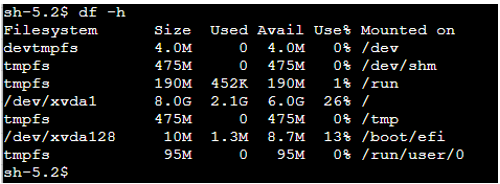
EC2インスタンスからボリュームをデタッチする
ボリュームの左側にチェックを入れて、アクション > ボリュームのデタッチ をクリックします。
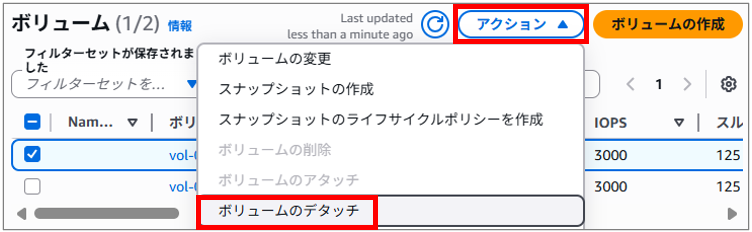
デタッチをクリックします。
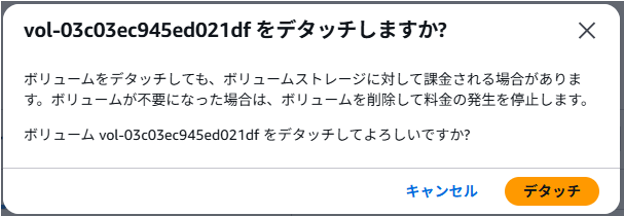
「アタッチされたリソース」がブランクとなりデタッチされました。
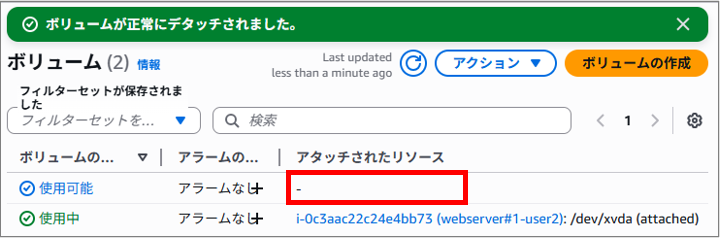
ボリューム削除
ボリュームの左側にチェックを入れて、アクション > ボリュームの削除 をクリックします。
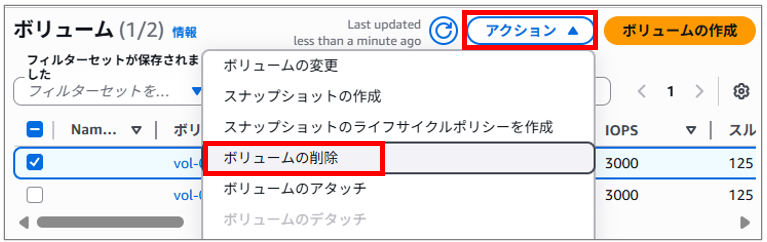
削除をクリックしてボリュームを削除します。
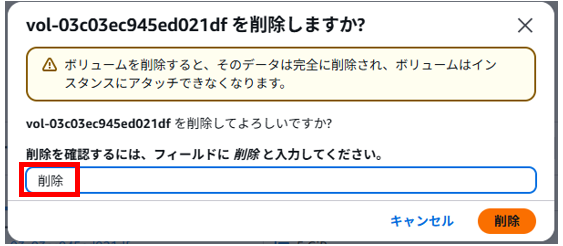
ボリュームが削除できました。
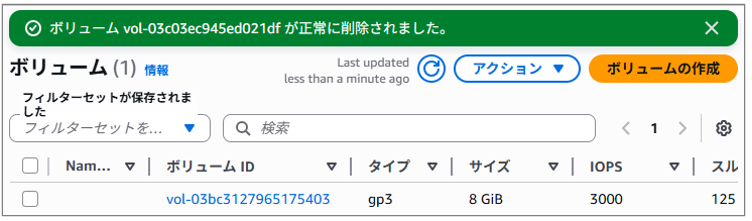
まとめ
今回は、EC2インスタンス(Linux)へルートボリュームではない2つ目のボリュームの追加を検証してみました。そのうちEC2インスタンス(Linux)も検証できればと思います。
以下、他の記事をまとめた一覧です。AWSもまとめています。

